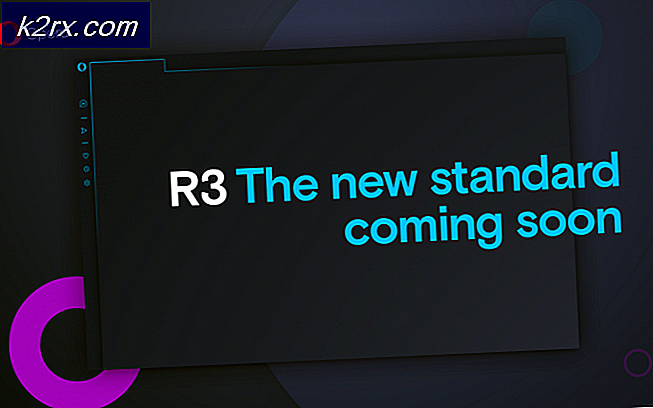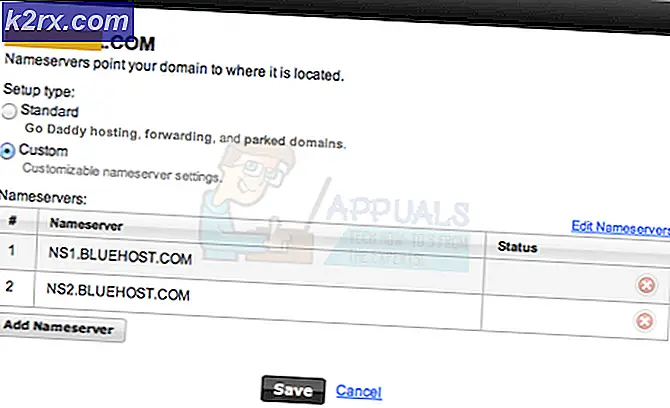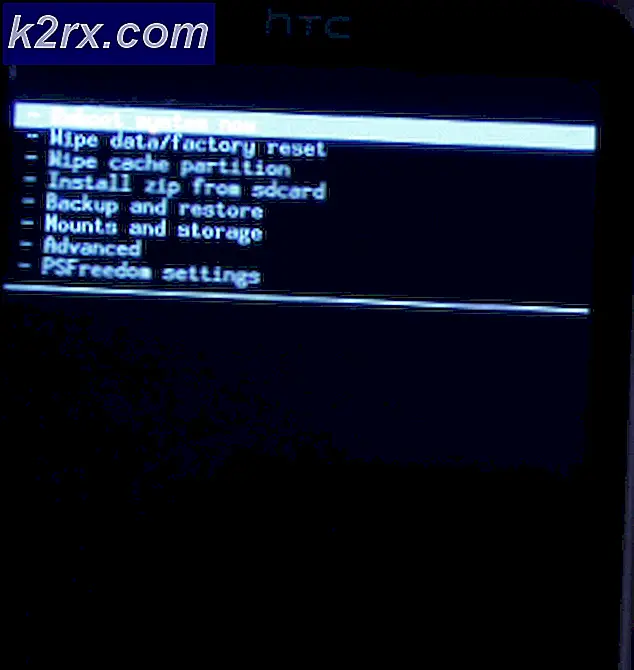Hvordan forhindrer brukere å endre lydskjema og hendelseslyder i Windows 10?
Fanen Lyder i Sound Control Panel brukes til å endre lydtemaet for systemet. Den kan også brukes til å endre eller deaktivere Windows-varslingslyden. Den inneholder alle system- og hendelseslyder som brukeren kan teste og endre for systemet sitt. En administrator kan deaktivere denne kategorien fra en standardbruker i en organisasjon eller hjemme. Det har også et alternativ for å aktivere og deaktivere Windows-oppstartslyden. I denne artikkelen viser vi deg metoder som du enkelt kan deaktivere Lyder-fanen fra Sound Control Panel.
Innstillingene finner du i Group Policy Editor for å deaktivere fanen Lyder. Noen brukere bruker imidlertid Windows Home-operativsystemet som ikke følger med gruppepolicyeditoren. Derfor tilbyr vi også Registerredigering-metoden for samme konfigurasjon.
Metode 1: Bruke redigeringsprogrammet for lokal gruppepolicy
Gruppepolicyeditoren kan brukes til å forhindre brukere fra noen av Windows-innstillingene. Det er en spesifikk policyinnstilling som kan fjerne lydfanen fra lydkontrollpanelet. Det er to forskjellige kategorier i redigeringsprogrammet for gruppepolicy; Datakonfigurasjon og brukerkonfigurasjon. Innstillingen vi prøver å konfigurere finner du bare under brukerkonfigurasjonen. Følg trinnene nedenfor for å fjerne fanen Lyder:
Merk: Hopp over denne metoden hvis du bruker Windows Home-operativsystemet på datamaskinen. Prøv å bruke Registerredigering-metoden.
- trykk Windows og R tastene på tastaturet for å åpne en Løpe dialogboks. Deretter må du skrive “gpedit.msc”I boksen og trykk på Tast inn tasten for å åpne Lokal redaktør for gruppepolicy.
- Gå til følgende bane i vinduet Local Group Policy Editor:
Brukerkonfigurasjon \ Administrative maler \ Kontrollpanel \ Personalisering \
- Dobbeltklikk på innstillingen som heter “Forhindre skiftende lyder”Eller du kan høyreklikke på den og velge Redigere alternativ. Endre byttealternativet til Aktivert og klikk på Påfør / Ok for å lagre endringene.
- Endringene i de fleste policyinnstillinger oppdateres automatisk. Men hvis den ikke oppdateres automatisk, må du tvinge til å oppdatere gruppepolicyen.
- Søk etter Ledeteksten i Windows-søkefunksjonen, høyreklikker du på den og velger Kjør som administrator alternativ. Skriv nå inn følgende kommando i den forhøyede ledeteksten og trykk på Tast inn nøkkel:
gpupdate / force
- Du kan alltid muliggjøre Lyder fanen tilbake ved å endre vekselalternativet til Ikke konfigurert eller Funksjonshemmet i trinn 3.
Metode 2: Bruke Registerredigering
En annen metode for å fjerne Sounds-fanen er å bruke Windows-registeret. Informasjonen og innstillingene knyttet til applikasjoner og operativsystemer er alle lagret i Windows-registeret. Hvis du allerede har brukt Local Group Policy Editor, vil Registerredigering automatisk oppdateres for den spesifikke innstillingen. Imidlertid, hvis du er en Windows Home-bruker og bruker denne metoden direkte, må du opprette noen manglende nøkler og verdier for denne innstillingen. Verdien må opprettes under Nåværende bruker-bikuben. Følg trinnene nedenfor for å fjerne fanen Lyder:
Merk: Du kan hoppe over trinn 2 hvis du ikke vil lage noen sikkerhetskopi av registret.
- trykk Windows og R tastene på tastaturet for å åpne en Løpe dialogboks. Skriv nå “regedit”I boksen og trykk på Tast inn tasten for å åpne Windows Registerredigering. Hvis du mottar en UAC (Brukerkontokontroll) -meldingen, og klikk deretter på Ja knapp.
- Du kan også lage en sikkerhetskopi før du gjør noen nye endringer i registeret. Klikk på Fil menyen i menylinjen og velg Eksport alternativet fra listen. Velg navn og sted, og klikk deretter på Lagre knapp.
Merk: Klikk på Fil menyen og velg Import alternativet for å gjenopprette sikkerhetskopien av registeret.
- Gå nå til følgende bane i Registerredigering-vinduet:
HKEY_CURRENT_USER \ Software \ Policies \ Microsoft \ Windows \ Personalization
Merk: Hvis Personalisering nøkkelen mangler, kan du opprette den ved å høyreklikke på Windows tasten og velge Ny> Nøkkel alternativ. Navngi deretter nøkkelen som “Personalisering“.
- Høyreklikk på høyre rute i Personalisering tasten og velg Ny> DWORD (32-bit) verdi alternativ. Navngi nå denne nøkkelen som “NoChangingSoundScheme”Og lagre det.
- Dobbeltklikk på NoChangingSoundScheme verdi eller høyreklikk på den og velg Endre alternativ. Endre nå verdidataene til 1 for å deaktivere fanen Lyder.
- Lukk Registerredigering og omstart systemet ditt for å bruke disse endringene.
- Du kan alltid muliggjøre kategorien Lyder igjen ved å endre verdidataene til 0. Du kan også rett og slett slett verdien for å aktivere den tilbake.